Så här ändrar du ordningen på listor i Google Tasks:
Att hålla reda på alla uppgifter i Google Tasks är en enkel process. Men att hantera flera listor kan vara förvirrande eftersom Google Tasks inte tillåter dig att ändra deras ordning. För att hantera en sådan frustrerande situation har vi en lämplig lösning för dig. Låt oss lära oss hur du enkelt ändrar ordningen på listor i Google Tasks.
Ändra ordningen på listorna
Tidigare var du tvungen att besöka Google Kalender eller andra Google Drive-appar på webben för att komma åt alla dina uppgifter från sidofältet. Men nu använder du webbappen Google Assistant för att få åtkomst till Google Tasks sömlöst. Här är hur.
1. Öppen Google Tasks i den webbläsare du väljer.
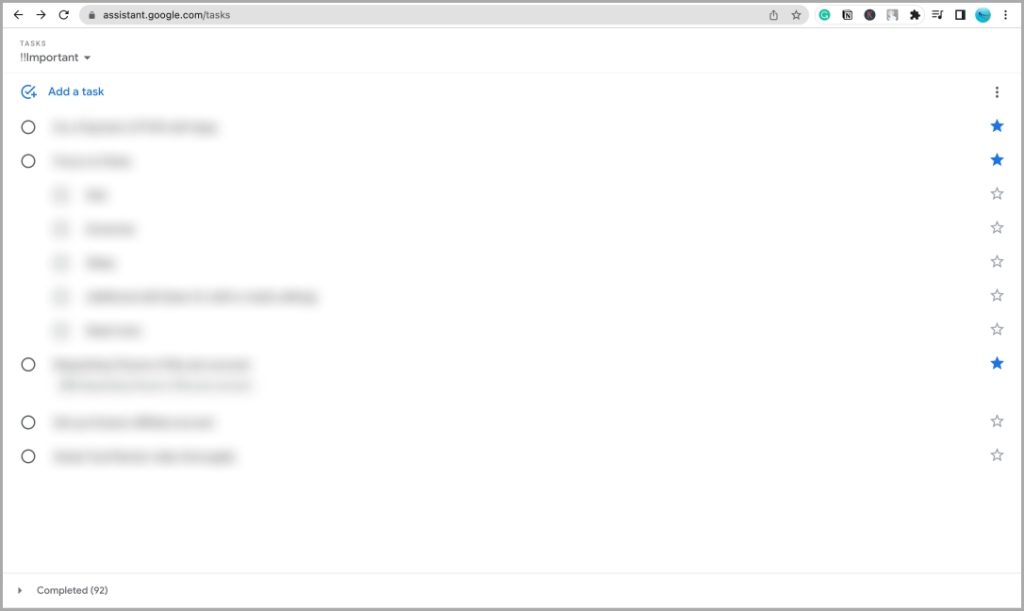
2. Klick nedåtpil bredvid listnamnet för att utöka rullgardinsmenyn.
3. Nu är det bara att dra och släppa menyn upp och ner i menyn med musen.
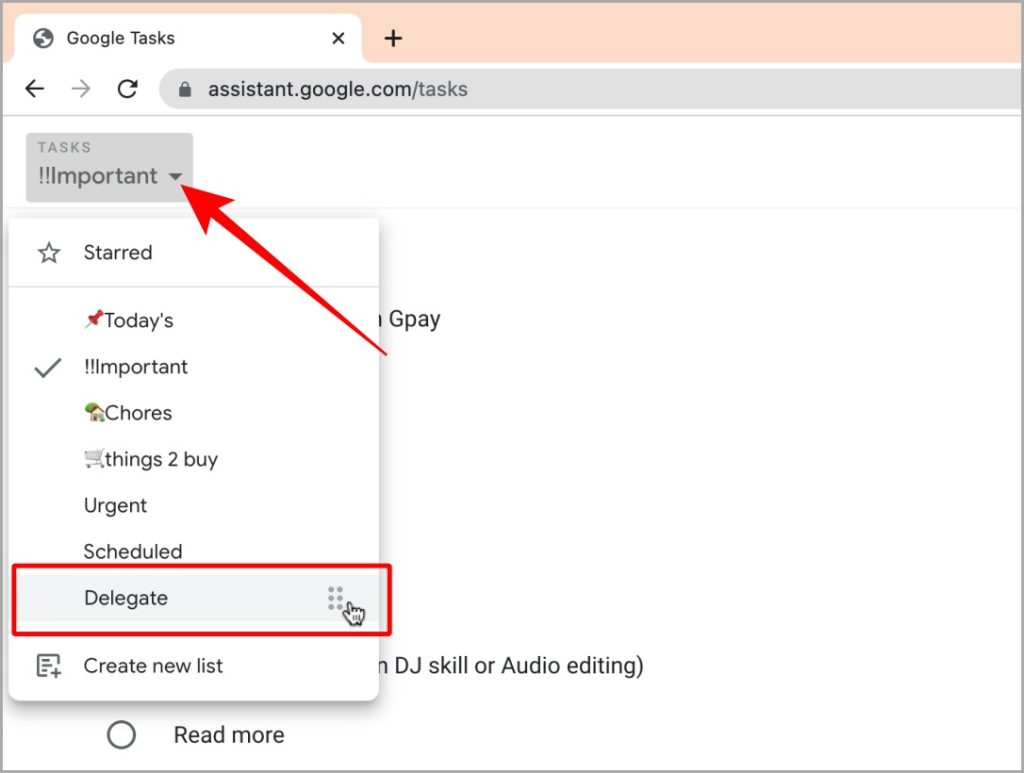
4. Tryck och håll ned handtaget bredvid listnamnet för att ändra ordningen i Google Tasks.
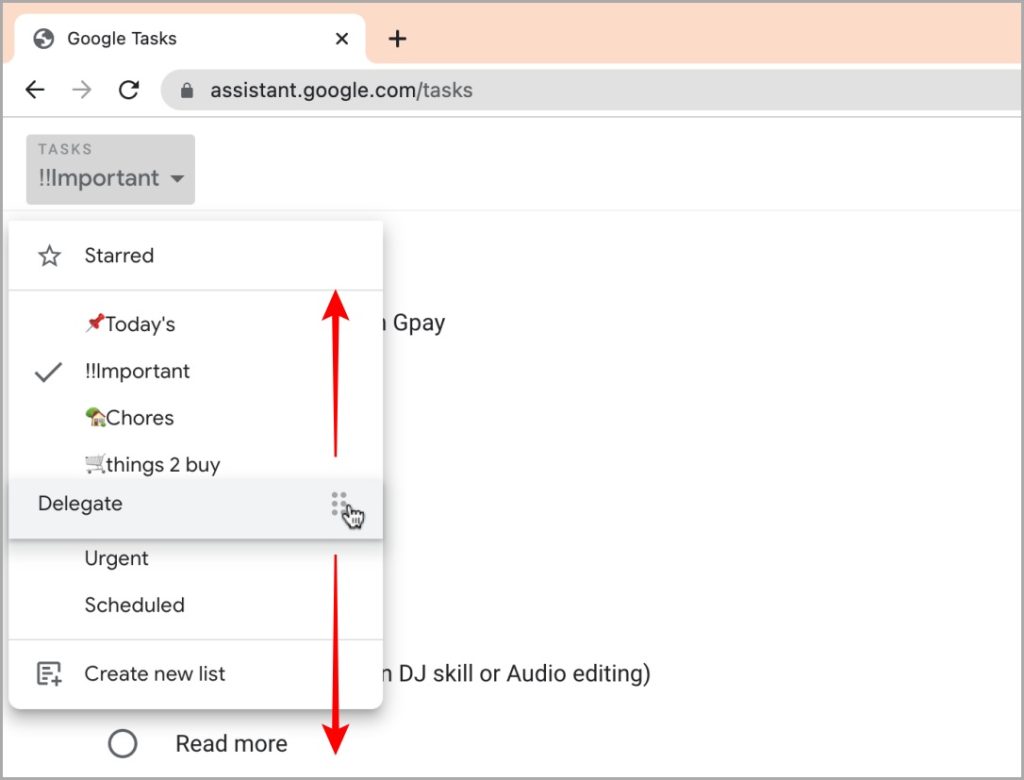
5. När du kommer till önskad plats släpper du menyn där så stannar den där.
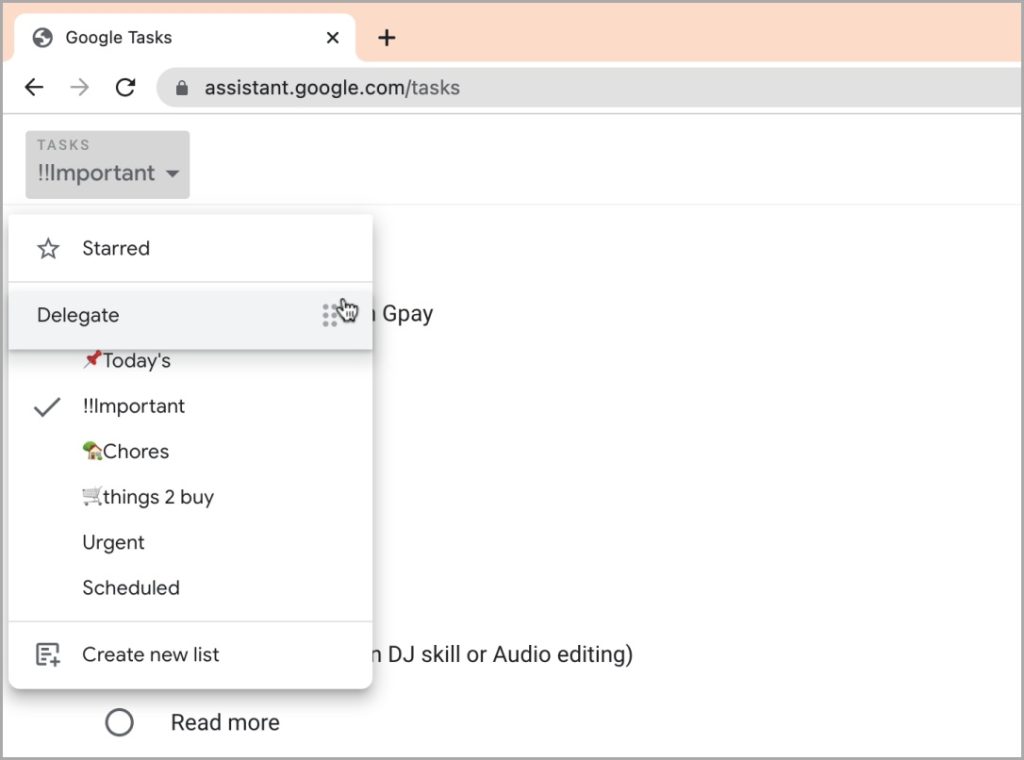
6. Nu till nästa steg, gå till din mobiltelefon och starta den Google Tasks på honom.
7. göra PTR (Pull to Refresh) För att uppdatera ordningen på listor i Google Tasks på din mobiltelefon.
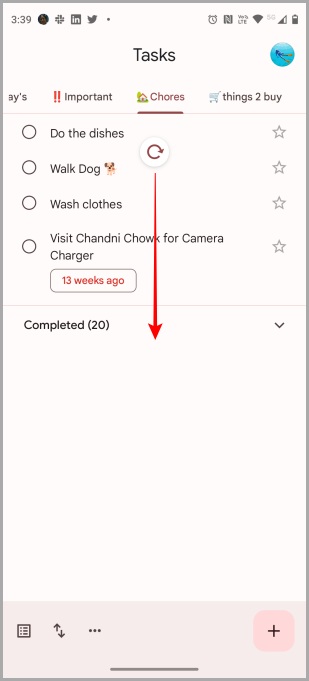
Här är före och efter på de omarrangerade listorna i Google Tasks-appen.
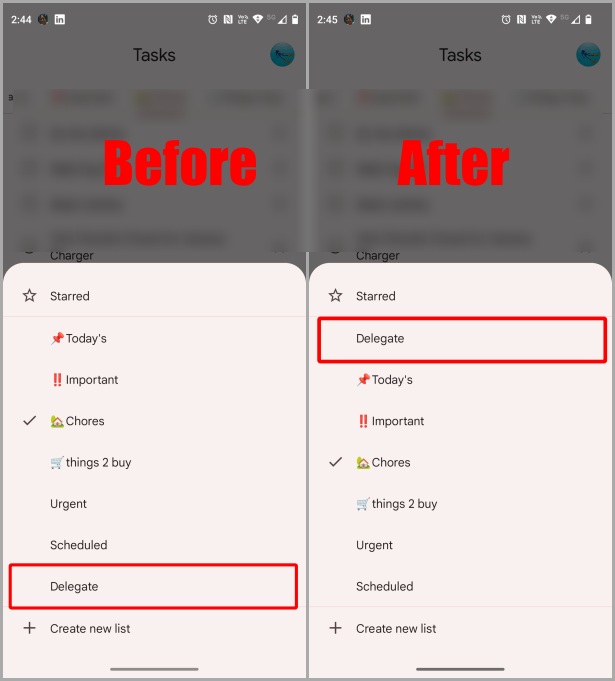
Bonus: Ändra ordningen på objekten i listan
Om du vill ändra ordningen på objekt i en lista i Google Tasks-appen låter Google Tasks dig också göra det. Det bästa är att du inte behöver besöka webbversionen av Google Tasks. Här är de enkla stegen att följa.
1. Gå till appen Google Uppgifter och klicka för att öppna den.
2. Tryck och håll ned objektet som du vill flytta i listan.
3. just nu Flytta objektet uppåt eller nedåt enligt dina preferenser.
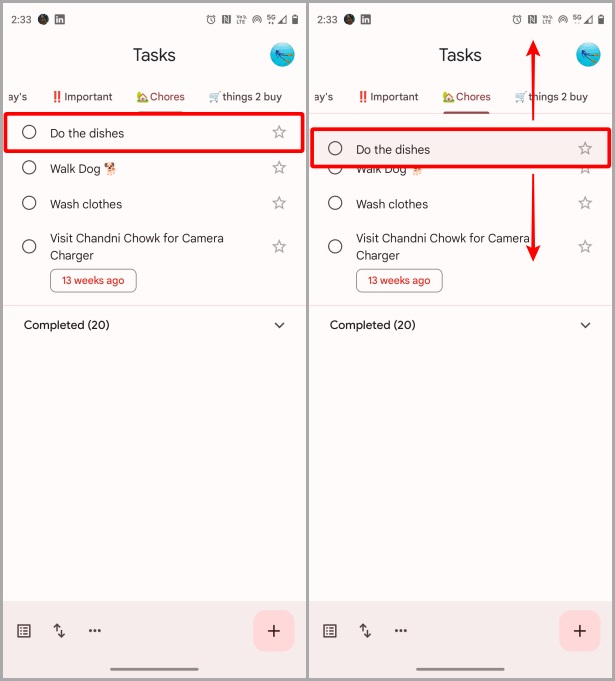
4. När den är klar, Lämna objektet och släpp det på önskad plats.
5. (Ett steg till) Du kan också Dra in elementet till den andra uppgiften genom att flytta den något direkt under uppgiften.
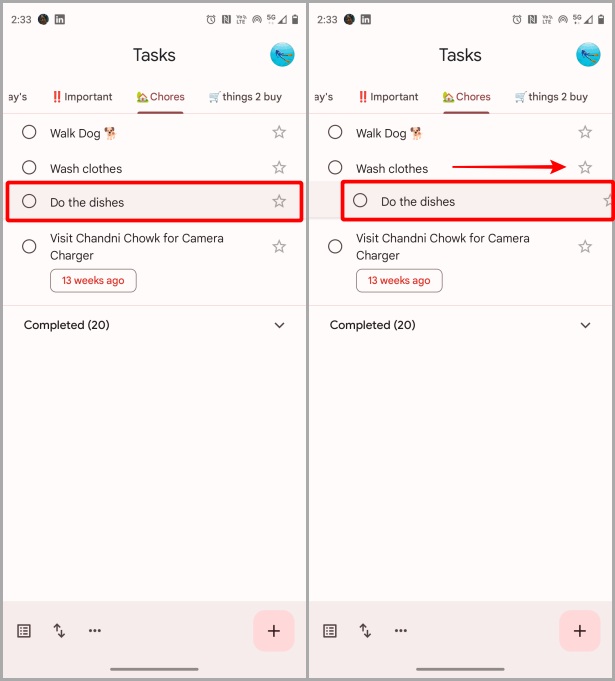
Nedan är ett exempel på de artiklar som har ändrats och arrangerats om i listan.
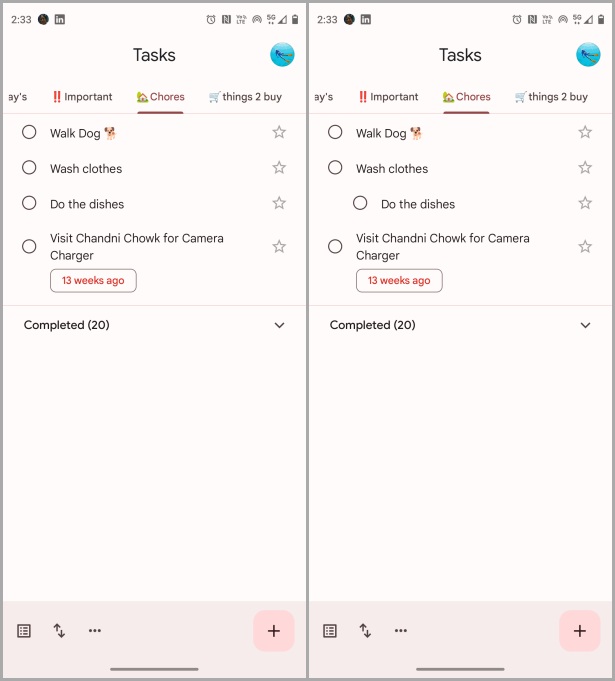
Använd uppgifterna som ett proffs
Där har du, du kan nu använda Google Tasks som ett proffs och ordna om listorna och objekten i dem enligt dina preferenser. Jag hoppas att Google snart kommer att ta med denna omordningsfunktion till sina mobilappar också. Jag hoppas att den här artikeln var till hjälp för dig när du anpassade Google Tasks-appen. Gå nu vidare och släng alla uppgifter i din önskelista som en piece of cake.









